FinOps 허브 추천 대시보드를 사용하면 추천 목록에 액세스한 다음 추천 중 하나를 클릭하여 추천의 세부정보를 확인하고 조치를 취할 수 있습니다.
FinOps 허브 추천에 액세스하는 데 필요한 권한
FinOps 허브에 액세스하고 사용 가능한 추천, FinOps 점수, CUD 최적화 측정항목을 보려면 Cloud Billing 계정에 대한 결제 계정 관리자 또는 결제 계정 뷰어 역할이 있어야 합니다.
추천 세부정보 패널을 보려면 추천을 확인하려는 각 프로젝트에 대한 프로젝트 뷰어 역할과 추천자별 권한이 필요합니다. 허브 측정항목에 기여하는 추천자는 FinOps 허브 비용 추천자 목록을 참조하세요. 추천 업데이트를 볼 수 있는 권한을 부여하는 방법은 추천자 개요를 참조하세요.
커스텀 역할을 사용하여 FinOps 허브 및 추천 대시보드에 액세스하려면 Cloud Billing 계정에 다음 권한이 있어야 합니다.
billing.accounts.getbilling.accounts.getSpendingInformationbilling.finOpsBenchmarkInformation.getbilling.finOpsHealthInformation.getrecommender.costRecommendations.listAll
추천 대시보드 열기
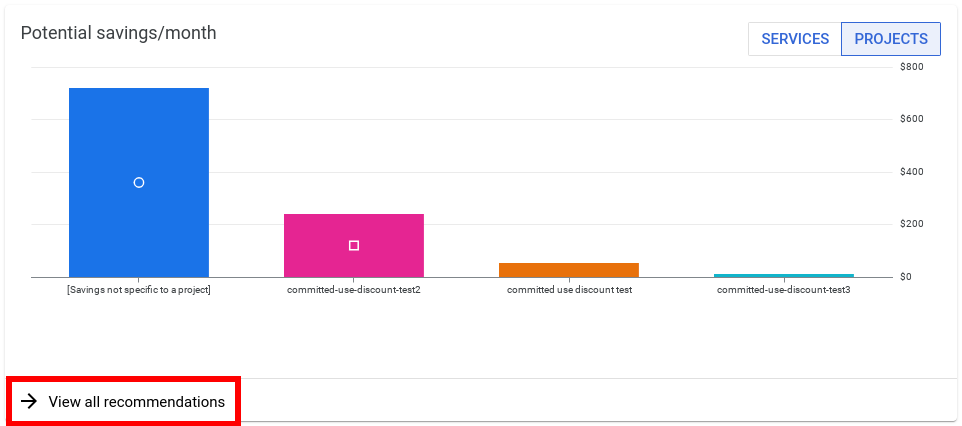
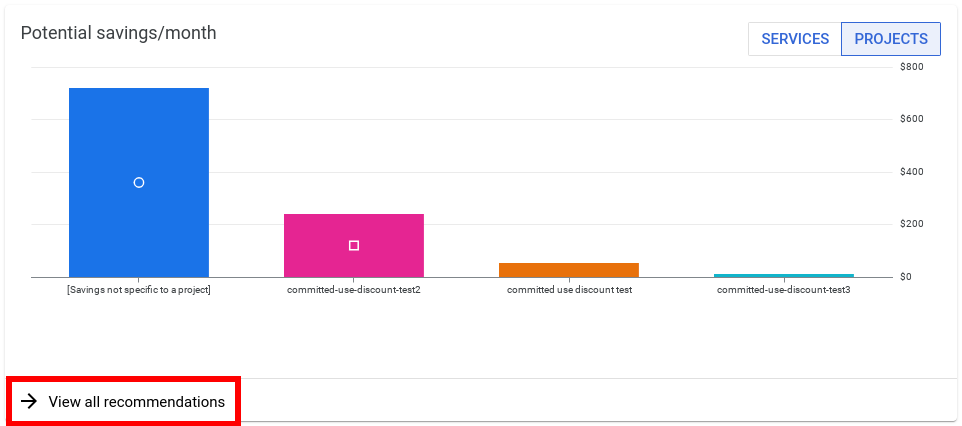
추천 대시보드를 보려면 다음 단계를 따르세요.
Google API 콘솔에서 FinOps 허브로 이동합니다.
프롬프트에서 FinOps 허브를 보려는 Cloud Billing 계정을 선택합니다.
FinOps 허브의 예상 절감액/월 차트에서 모든 추천 모두 보기를 클릭합니다.
추천 대시보드 살펴보기
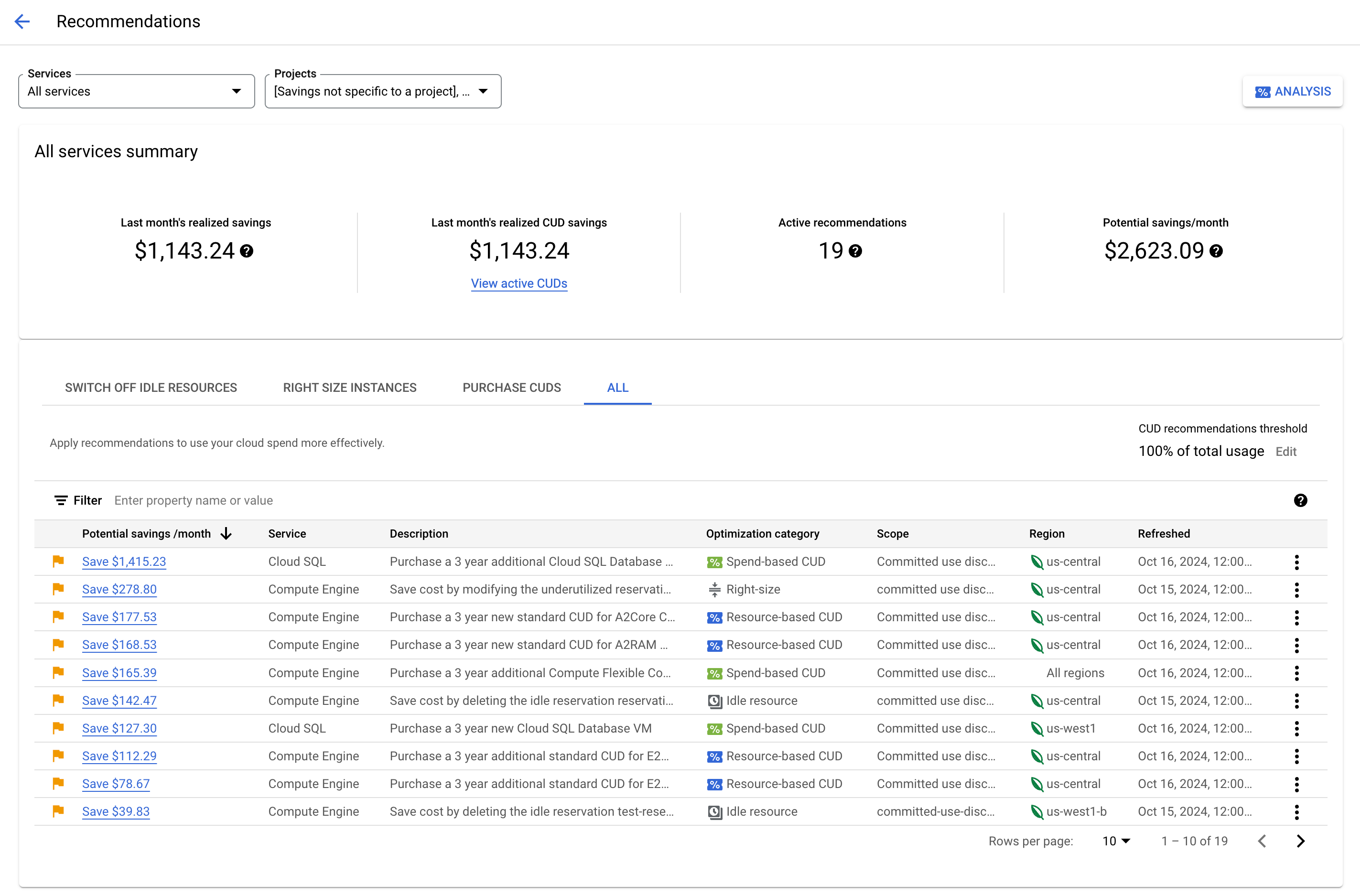
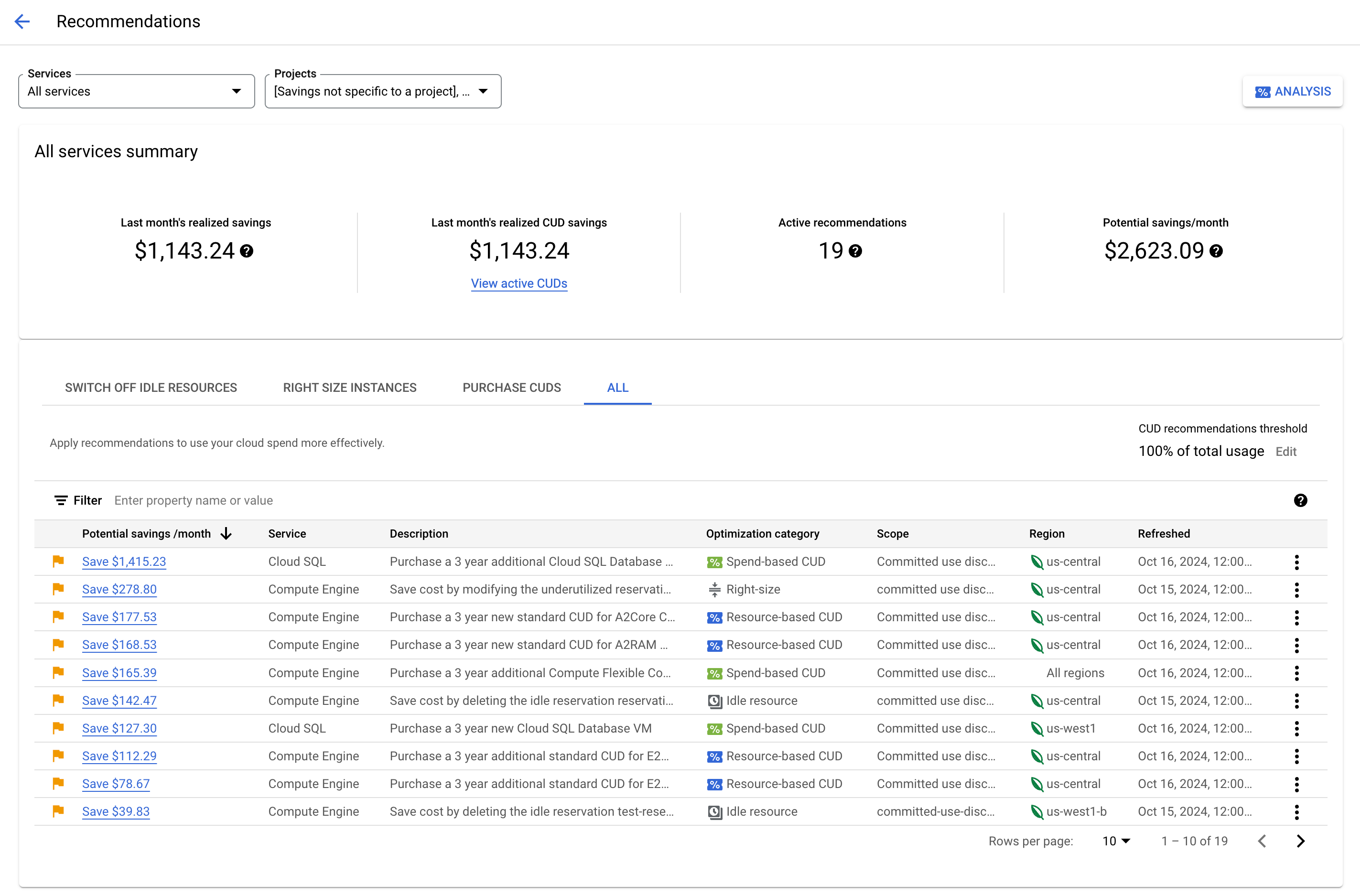
권장사항 대시보드에서 모든 FinOps 추천을 검토하고, 추천 세부정보를 확인하고, 다른 사용자에게 추천을 보내 검토하도록 하고, 추천을 적용하여 클라우드 비용을 최적화할 수 있습니다.
- 추천 대시보드를 처음 열면 기본적으로 모든 서비스 및 프로젝트의 모든 비용 절감 추천이 표시되며, 여기에 특정 프로젝트에 국한되지 않은 절감 항목도 포함됩니다.
- 서비스 및 프로젝트 드롭다운을 사용하면 페이지에서 더 적은 수의 추천에 집중할 수 있습니다.
- 서비스 및 프로젝트 드롭다운에 표시되는 옵션은 활성 상태의 추천이 있는 서비스 및 프로젝트로 제한됩니다.
- 개별 서비스를 선택하거나 일부 프로젝트만 표시하도록 선택하면 요약의 값(예: 지난달 실현된 절감액 또는 예상 절감액/월)과 목록의 추천이 선택사항에 따라 업데이트됩니다.
- 특정 프로젝트에 국한되지 않은 절감 프로젝트 옵션은 약정 수수료와 같이 결제 계정 수준에서 계산되는 비용과 크레딧에 적용됩니다.
- CUD 절감액은 결제 계정 수준과 프로젝트 수준에서 모두 적용된 비용과 크레딧으로 계산됩니다. 추천 보기를 특정 프로젝트에 국한되지 않은 절감으로 제한하면 절감 요약에 음수 금액이 표시될 수 있습니다. 가장 정확한 CUD 추천 및 실현된 CUD 절감액을 보려면 모든 프로젝트를 선택합니다.
- 최적화 카테고리 탭을 사용하여 유휴 리소스 사용 중지, 인스턴스 적정 크기 조정, 추가 CUD 구매와 같은 특정 절감 카테고리에 추천 목록을 집중할 수 있습니다.
- 필터 기능을 사용하여 목록 속성을 선택하여 검색 결과의 범위를 좁힙니다.
- Cloud Billing 계정에 추천자 뷰어 역할이 있는 경우 추천을 선택하여 추가 세부정보를 확인하고 추천을 적용할 수 있습니다. 추천 유형에 따라 세부정보를 보고 추천을 적용하는 데 프로젝트 권한이 필요할 수도 있습니다.
리소스
- FinOps 허브
- Google Cloud Well-Architected Framework: 비용 최적화
- 약정 사용 할인으로 비용 최적화
- 지출 기반 약정 사용 할인
- 리소스 기반 약정 사용 할인 구매
